MFC-7460DN
FAQ e Risoluzione dei problemi |
Quando si tenta di eseguire una scansione utilizzando ControlCenter4 o ControlCenter3 per Windows, viene visualizzato il messaggio "errore CC3-202.", "errore CC4-202", "errore CC3-205" o "errore CC4-205.
Per risolvere il problema ed essere in grado di stampare nuovamente, attenersi alle raccomandazioni riportate di seguito:
Per qualche motivo viene visualizzato il messaggio di errore riportato di seguito.
Ad esempio: CC3-202-00000008, CC4-202-00000008
-
Assicurarsi che la periferica Brother sia collegata al computer:
Tipo di connessione Controllo da eseguire USB - Assicurarsi che il cavo sia collegato correttamente al computer e alla periferica Brother.
- Se si utilizza un hub USB, rimuoverlo e collegare la periferica Brother direttamente al computer.
- Assicurarsi che la lunghezza del cavo tra la periferica Brother e il computer sia di massimo 2 metri o meno.
Cablata Assicurarsi che il cavo sia collegato correttamente alla periferica Brother e al router. Senza fili > fai clic qui per verificare che la periferica Brother sia collegato alla rete wireless. -
Controllare il display della periferica Brother (di seguito denominato LCD):
- Assicurarsi che la data e l'ora siano visualizzate sul display LCD.
- Se sul display LCD viene visualizzato un messaggio di errore, consultare la Guida utente in linea per una soluzione.
- Se si utilizza un firewall/software di protezione, disattivarlo temporaneamente.
-
Assicurarsi che il servizio stisvc sia in esecuzione in background:
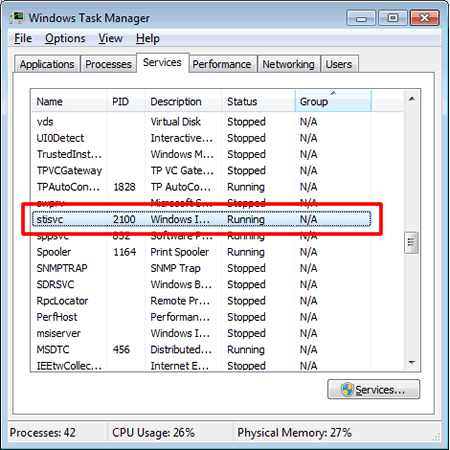
- Premere contemporaneamente i tasti Ctrl, Alt e Canc sulla tastiera.
- Fare clic su Task Manager.
- Fare clic su servizi.
-
Assicurarsi che lo Stato di stisvc sia in esecuzione.
Se stisvc è arrestato, fare clic con il pulsante destro del mouse su stisvc e scegliere Avvia servizio.
- Provare a eseguire la scansione utilizzando un altro programma come MS Paint, procedura guidata scanner e fotocamerao raccolta foto di Windows.
- Riavviare il computer.
-
Reinstallare il software e i driver della periferica Brother.
-
Disinstallare il software e i driver Brother.
> fare clic qui per scoprire come disinstallare i driver (per Windows). -
Al termine, scaricare e installare il pacchetto completo di driver e software.
Le istruzioni di installazione sono disponibili nella pagina di download.
> fare clic qui per scaricare il pacchetto completo di driver e software nella sezione Download .
-
Disinstallare il software e i driver Brother.
Modelli correlati
ADS-2400N, ADS-2800W, ADS-3000N, ADS-3600W, DCP-130C, DCP-135C, DCP-145C, DCP-150C, DCP-1610W, DCP-1612W, DCP-165C, DCP-195C, DCP-197C, DCP-330C, DCP-350C, DCP-357C, DCP-365CN, DCP-375CW, DCP-385C, DCP-395CN, DCP-540CN, DCP-560CN, DCP-585CW, DCP-6690CW, DCP-7030, DCP-7040, DCP-7045N, DCP-7055, DCP-7055W, DCP-7057, DCP-7065DN, DCP-750CW, DCP-770CW, DCP-8070D, DCP-8085DN, DCP-8110DN, DCP-8250DN, DCP-9010CN, DCP-9020CDW, DCP-9040CN, DCP-9042CDN, DCP-9045CDN, DCP-9055CDN, DCP-9270CDN, DCP-J1100DW, DCP-J125, DCP-J132W, DCP-J140W, DCP-J152W, DCP-J315W, DCP-J515W, DCP-J525W, DCP-J552DW, DCP-J562DW, DCP-J572DW, DCP-J715W, DCP-J925DW, DCP-L2500D, DCP-L2510D, DCP-L2540DN, DCP-L2550DN, DCP-L3510CDW, DCP-L3550CDW, DCP-L5500DN, DCP-L6600DW, DCP-L8400CDN, DCP-L8410CDW, DCP-L8450CDW, MFC-1910W, MFC-235C, MFC-240C, MFC-250C, MFC-255CW, MFC-257CW, MFC-260C, MFC-290C, MFC-295CN, MFC-440CN, MFC-465CN, MFC-490CW, MFC-5490CN, MFC-5890CN, MFC-5895CW, MFC-6490CW, MFC-660CN, MFC-680CN, MFC-6890CDW, MFC-7320, MFC-7360N, MFC-7440N, MFC-7460DN, MFC-7840W, MFC-7860DW, MFC-790CW, MFC-795CW, MFC-8370DN, MFC-8380DN, MFC-845CW, MFC-8510DN, MFC-8520DN, MFC-885CW, MFC-8880DN, MFC-8890DW, MFC-8950DW, MFC-8950DWT, MFC-9120CN, MFC-9140CDN, MFC-9320CW, MFC-9330CDW, MFC-9340CDW, MFC-9440CN, MFC-9450CDN, MFC-9460CDN, MFC-9465CDN, MFC-9840CDW, MFC-990CW, MFC-9970CDW, MFC-J1300DW, MFC-J220, MFC-J245, MFC-J265W, MFC-J410, MFC-J430W, MFC-J4410DW, MFC-J4420DW, MFC-J4510DW, MFC-J4610DW, MFC-J4620DW, MFC-J470DW, MFC-J4710DW, MFC-J480DW, MFC-J491DW, MFC-J497DW, MFC-J5320DW, MFC-J5330DW, MFC-J5620DW, MFC-J5720DW, MFC-J5730DW, MFC-J5910DW, MFC-J5920DW, MFC-J5930DW, MFC-J5945DW, MFC-J615W, MFC-J625DW, MFC-J650DW, MFC-J6510DW, MFC-J6520DW, MFC-J6530DW, MFC-J680DW, MFC-J6910DW, MFC-J6920DW, MFC-J6925DW, MFC-J6930DW, MFC-J6935DW, MFC-J6945DW, MFC-J6947DW, MFC-J825DW, MFC-J870DW, MFC-J880DW, MFC-J890DW, MFC-J985DW, MFC-L2700DN, MFC-L2700DW, MFC-L2710DN, MFC-L2710DW, MFC-L2720DW, MFC-L2730DW, MFC-L2740DW, MFC-L2750DW, MFC-L3730CDN, MFC-L3750CDW, MFC-L3770CDW, MFC-L5700DN, MFC-L5750DW, MFC-L6800DW(T), MFC-L6900DW(T), MFC-L6950DW, MFC-L6970DW, MFC-L8650CDW, MFC-L8690CDW, MFC-L8850CDW, MFC-L8900CDW, MFC-L9550CDW(T), MFC-L9570CDW(T), MFC-L9577CDW
